Các bước để khôi phục Intel® Graphics Control Panel hành sau khi cài đặt nó từ Microsoft Store.
Sau khi tải xuống ứng Intel® Graphics Control Panel từ Microsoft Store và khởi chạy nó từ menu Bắt đầu, ứng dụng không mở và không xuất hiện thông báo lỗi.
Dành cho Bộ xử lý Intel® Core thế hệ thứ 6 và mới hơn: Hệ Intel® Graphics Control Panel đã ngưng sản xuất từ Microsoft và đã được thay thế bằng Intel® Graphics Command Center. Xem Cách cài đặt trình điều khiển Intel® Graphics Command Center hướng dẫn cài đặt. Nếu bạn không biết thế hệ của bộ xử lý của mình, xem How to Find the Generation of Intel® Core™ Processors.
Dành cho Bộ xử lý Intel® Core thế hệ thứ 5 trở lên: Trình điều Intel Graphics Control Panel tự động được cài đặt với trình điều khiển đồ họa kế thừa cho các nền tảng này. Không cài đặt trình điều khiển Intel Graphics Control Panel Microsoft Store khi sử dụng các trình điều khiển này. Việc cài đặt Intel Graphics Control Panel khi sử dụng các trình điều khiển này sẽ dẫn đến hai phiên bản của trình điều Intel Graphics Control Panel và sẽ gây ra vấn đề này. Để giải quyết vấn đề này, hãy xem bên dưới.
- Mở Ứng dụng và tính năng.
- Nhấn phím Windows trên bàn phím của
 bạn và gõ Ứng dụng và Tính năng.
bạn và gõ Ứng dụng và Tính năng.
- Nhấn phím Windows trên bàn phím của
- Kéo xuống Và Tìm Và Gỡ bỏ các Intel® Graphics Control Panel Và Intel® Graphics Driver.
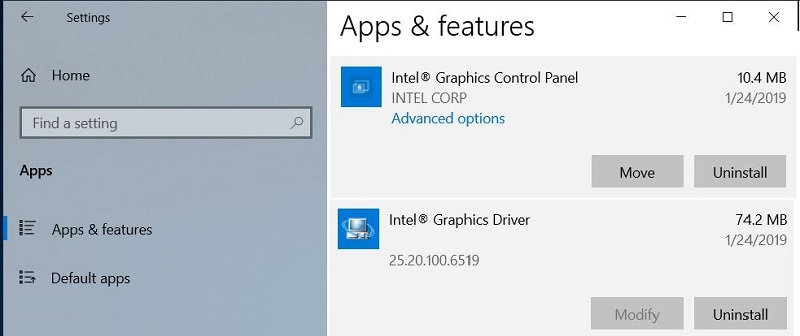
- Khởi động lại máy tính.
- Mở các Trình quản lý thiết bị
- Nhấn phím Windows trên bàn phím
 của bạn và gõ Trình quản lý thiết bị.
của bạn và gõ Trình quản lý thiết bị.
- Nhấn phím Windows trên bàn phím
- Nhấp vào Bộ điều hợp hiển thị.
- Nhấp chuột phải vào Thiết bị Đồ họa Intel® và nhấp cập nhật trình điều khiển.
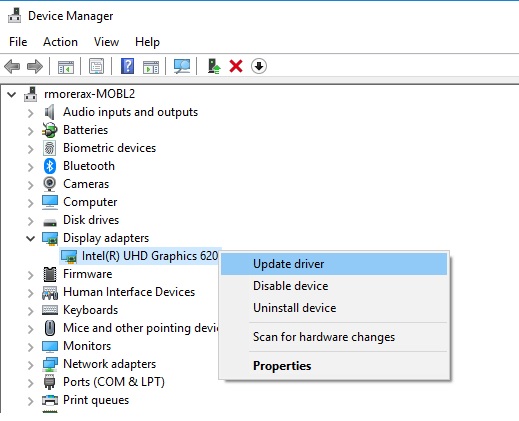
- Nhấp vào Tự động tìm kiếm phần mềm trình điều khiển cập nhật.

- Cập nhật Windows sẽ tự động tìm kiếm, tải xuống và cài đặt trình điều khiển đồ họa mới nhất phù hợp với máy tính của bạn.